经验直达:
- ppt播放速度怎么调慢
- 剪映视频在ppt里播放卡顿
- ppt动画快慢怎么设置
一、ppt播放速度怎么调慢
ppt播放速度调慢的方法如下:
工具/原料:华硕Redolbook14、windows 10教育版1909、wps校园版11.3.0.9228.
1、打开目标幻灯片,点击【切换】按钮 。

2、进入后勾选自动播放 , 看到当前的切换时间 。
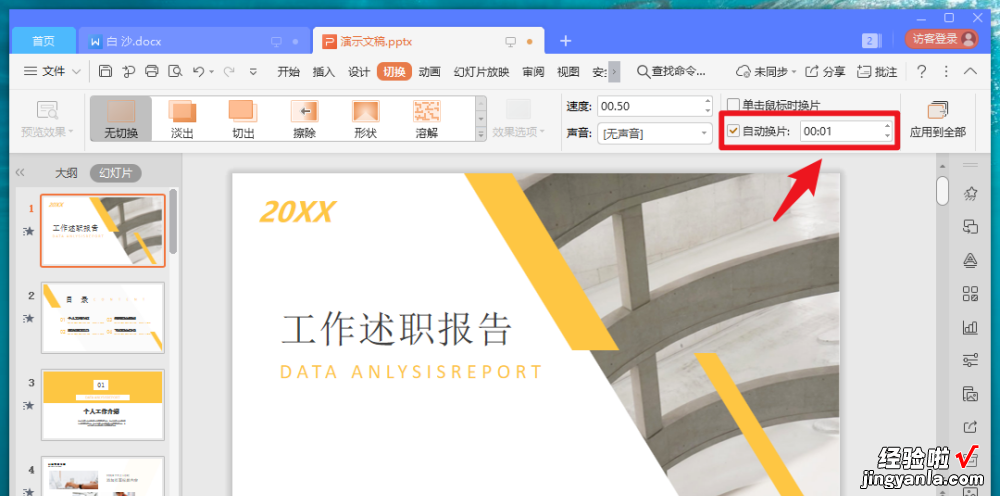
3、在输入框填写新切换时间,要比原来的数值大 。
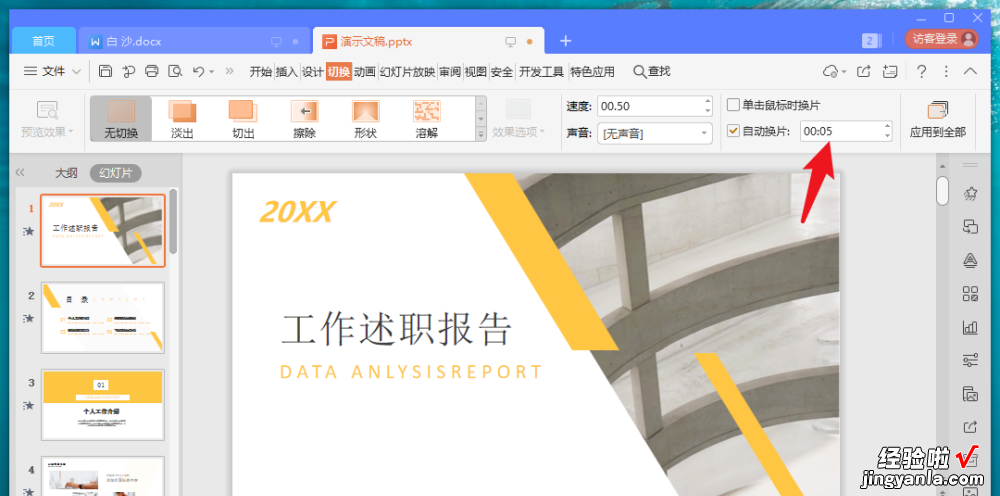
4、点击【应用到全部】,否则切换效果只维持一页 。
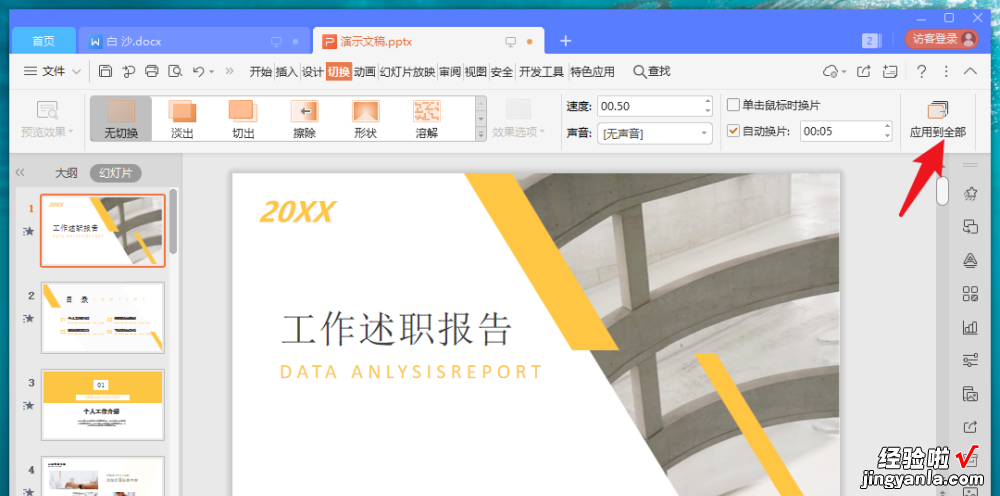
5、点击【开始】按钮,返回开始菜单 。
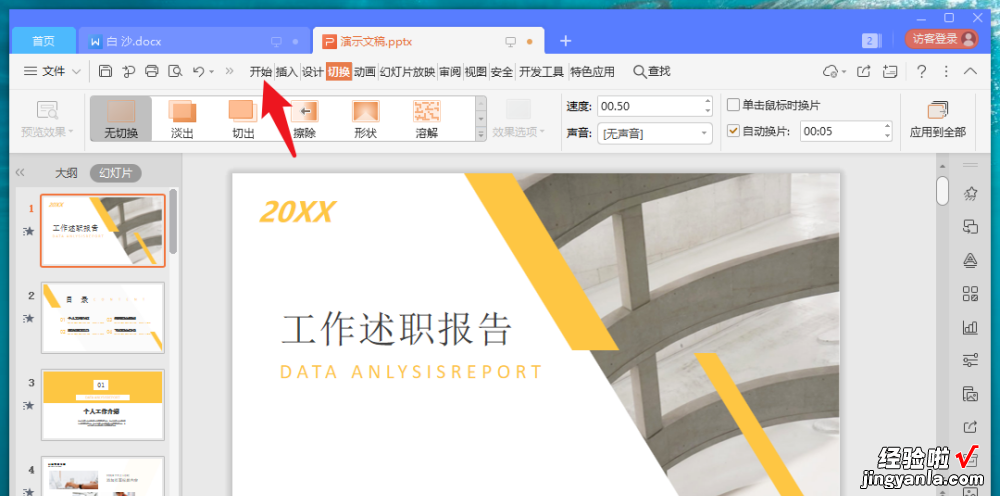
6、点击【从头开始】播放ppt,播放速度就慢很多了 。
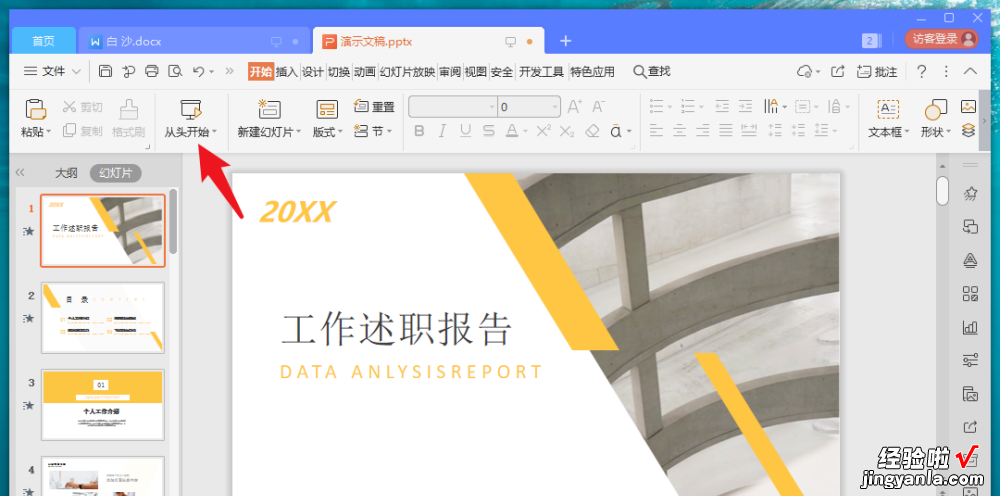
二、剪映视频在ppt里播放卡顿
品牌型号:神舟CW65507
系统:Windows 10 64位专业版
软件版本: Microsoft 365 家庭版
在做工作汇报或者上台演讲时,我们经常会用到Microsoft的PowerPoint软件,这款软件功能强大,非常适合用来做文件演示,但在展示幻灯片的过程中,有时播放的视频会突然卡顿 , 场面就会变得十分尴尬,那么如何解决这种困境呢?下面就为大家解答“ppt播放视频卡顿解决办法,ppt播放视频后自动跳下一页”的问题 。
一、ppt播放视频卡顿解决办法
PPT播放视频卡顿有时是因为网络问题 , 但大部分情况下还是没有采用正确的方式播放视频,应对这种情况一般有两种解决办法:
方法一:更改ppt设置
1.打开PowerPoint软件,进入到首页 , 点击左上角的“文件”按钮,进入到功能列表 。
打开文件
图1 打开文件
2.点击下方的“选项”,唤出二级菜单 。
点击选项
图2 点击选项
3.找到“高级”一栏,用鼠标中键向下滑动,找到“显示”,之后勾选“禁用幻灯片放映硬件图形加速”,并点击下方确定,这样播放视频就不会卡顿了 。
勾选禁用图形加速
图3 勾选禁用图形加速
方法二:采用辅助播放控件
1.同样是在PowerPoint首页 , 点击“文件”-“选项”,找到“自定义功能区” 。
自定义功能区
图4 自定义功能区
2.将上方选项改为“主选项卡”,之后下拉找到“开发工具”,勾选后点击下方“确认” 。
勾选开发工具
图5 勾选开发工具
3.回到主页面,进入“开发工具”,在“控件”里找到最后一项“其他控件”,点击进入 。
其他控件
图6 其他控件
4.下拉找到“Windows Media Player”,选中后点击“下方”确定 。
Media Player
图7 Media Player
5.拖动鼠标勾勒出合适的视频大?。壹セ骰匠霾说ダ福?选择“属性表” 。
属性表
图8 属性表
6.点击右上角的“···”并进入 。
进入“···”
图9 进入“···”
7.在“常规”里点击“浏览”,找到要播放的文件,打开后确定就可以正常播放了 。
浏览并插入文件
图10 浏览并插入文件
二、ppt播放视频后自动跳下一页
在ppt默认设置中 , 视频播放完成后会停留在此页 , 需要多余的操作来切换到下一页,这样会显得很不流畅,让我们一起来看一下,ppt播放视频后如何自动跳转到下一页 。
1.先插入一段视频,这时上方会多出来两项有关视频播放的菜单栏,点击“播放”-“裁剪视频” 。
裁剪视频
图11 裁剪视频
2.在这里查看视频的总时长并记录 。
记录视频总时长
图12 记录视频总时长
2.之后回到主页面,在上方工具栏找到“切换”,点击最右边换片方式下的“单击鼠标时” , 取消勾选 。
取消勾选“单击鼠标时”
图13 取消勾选“单击鼠标时”
3.设置自动换片时间,此处时长要比视频时长稍微大一点,即可实现播放完成后自动切换下一页 。
设置自动换片时间
图14 设置自动换片时间
三、ppt播放视频播放不了
在ppt中播放视频,不仅会遇到播放卡顿、无法自动切换下一页的问题,有时甚至根本无法播放 , 那么出现这种情况的时候应该怎么解决呢?以下是具体解决办法:
方法一:
1.打开任意一款视频格式转换软件,将需要播放的视频导入 。
选择文件
图15 选择文件
2.之后选择导为“WMV”格式,将其保存到本地 。
转换为WMV格式
图16 转换为WMV格式
3.在ppt中点击“插入”-“视频”-“自此设备”,选中刚刚的视频到ppt中即可成功播放 。
插入视频
图17 插入视频
方法二:
1.先将视频整个导入 , 可以看到这时视频整体呈现黑色,是无法播放的 。
无法播放的视频
图18 无法播放的视频
2.之后点击“文件” , 选择“另存为”-“这台电脑” 。
另存到电脑上
图19 另存到电脑上
3.找到合适的位置之后,保存到本地,并将格式选择为pptx,这时打开新文件视频就可以正常播放了 。
选择pptx格式
图20 选择pptx格式
以上就是“ppt播放视频卡顿解决办法 , ppt播放视频后自动跳下一页”的全部回答了,无论办公人士还是学生党,想要用好ppt还需要多加研究,如果想了解更多ppt的使用方法,可以访问Microsoft 365中文网 。
三、ppt动画快慢怎么设置
1、打开需要操作的PPT课件 , 按住shift键不放,点击左侧栏中的第一张幻灯片,然后再点击最后一张幻灯片 。此时,就已经将全部幻灯片进行全选了 。
2、点击上方工具栏中的”切换“,就是每张幻灯片切换的设置 。
3、在弹出的界面的右侧,将”设置自动切换幻灯片时间“前面的小方框进行勾?。⒔竺娴氖奔涫到懈模?时间数值需要往大设置,这样幻灯片之间的切换时间才会更慢 。
【ppt播放速度怎么调慢-剪映视频在ppt里播放卡顿】4、此时,就可以将PPT连续播放时上一张换下一张设置得慢点了 。
